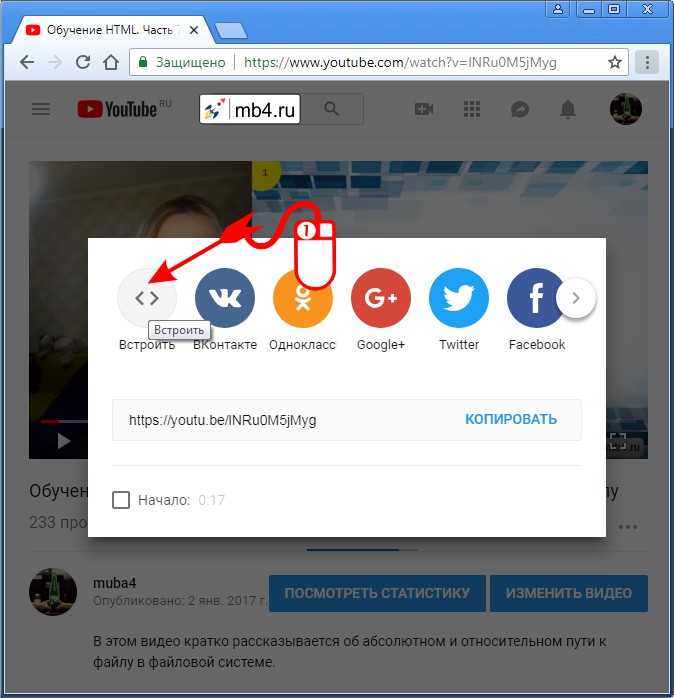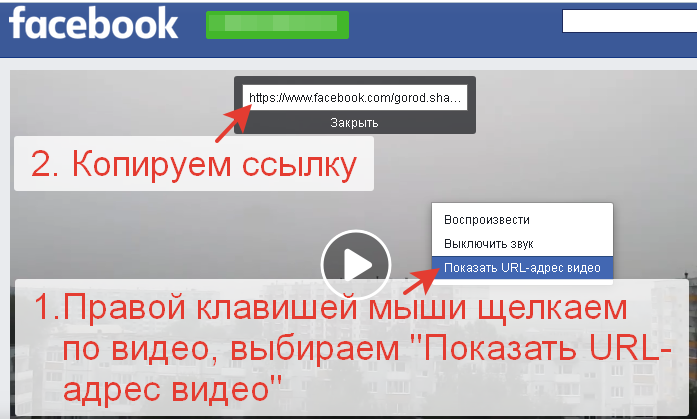Ссылка на видео ВКонтакте словом в тексте
Содержание этой статьи
Ссылка на видео ВКонтакте словом позволяет красиво оформлять тексты постов, повышает их читабельность, и для посетителей подобное оформление выглядит более привлекательно. Такие ссылки можно делать, как на личных страницах, так и в записях сообщества.
Вот так выглядит ссылка в реальной записиПри этом неважно, где изначально размещено видео: на личной стене или на стене сообщества (другого пользователя). Неважно, какое оно: ваше личное или чужое.
Процесс создания такой ссылки даже проще добавления ссылок на видео в меню ВКонтакте.
Как делается ссылка на видео ВКонтакте словом на компьютереДля создания таких ссылок применяется вот такая конструкция ссылки:
[ссылка на видео|описание ссылки]
Именно в этой конструкции получается анкорная ссылка, показанная на скриншоте выше.
Прямые ссылки на видео с других сайтов работать не будут!
Самым быстрым алгоритмом работы будет такой:
Шаг 1
В английской раскладке клавиатуры вставляем в запись последовательность знаков [|] и после этого переключаем раскладку обратно на русский яык.
Шаг 2
Копируем ссылку на видео и вставляем ее между первой квадратной скобкой [ и вертикальной чертой |.
При этом сама ссылка берется через клик правой кнопкой мыши по видео с последующим выбором соответствующей команды:
Шаг 3
Ставим курсор за вертикальную черту | перед закрывающей скобкой ] и пишем текст, который будет видеть пользователь вместо ссылки.
Ограничений здесь нет. Пишите хоть целое предложение. И в отличие от написания хештегов не нужно делать эту фразу без пробелов. То есть применяем обычное текстовое оформление.
Для примера, вот так выглядит конструкия ссылки на одно из моих видео в ВКонтакте:
[https://vk.com/video-62296583_456239330?list=408f9ab06fc1a0388c|смотрите это видео]
Подобную запись вы будете видеть на протяжении всего процесса редактирования, а сам анкор (текст вместо ссылки) появится после публикации заметки.
При этом на компьютере вы всегда будете иметь возможность изменить замещающий текст (анкор ссылки), потому что вся эта конструкия будет отображаться в режиме редактирования.
Особенности создания ссылки на видео ВКонтакте на телефонеДействия на телефоне примерно такие же, но есть и специфичные особенности.
Для того, чтобы взять ссылку, нужно тапнуть (нажать) на видео, чтобы оно открылось.
Ссылка берется нажатием на значок «Поделиться» и последующим выбором команды «Скопировать ссылку».
В процессе написания заметки, как только вы вставите ссылку в поле набора, ниже текста появиться превью (титульная картинка) видео. Но закрывать ее до окончания оформления видео не стоит, потому что она будет снова появляться. Сделать это нужно после оформления ссылки.
Сделать это нужно после оформления ссылки.
Одновременно с постановкой закрывающей скобки ссылка сразу превращается в анкорную.
Отредактировать ее (изменить замещающий текст) после этого не получится. Для изменения придется повторить все шаги заново.
Наглядно весь этот процесс я показал вот в этом видео:
Ссылка на видео ВКонтакте словом: на компьютере & на телефонеБудут ли работать эти ссылки на видео из YouTube?Они будут работать при следующих условиях
- вы поделились этим видео непосредственно из YouTube
- вы опубликовали видео путем размещения ссылки в тексте записи
- вы добавили видео через загрузчик видео в ВКонтакте
А по большому счету по другому они в ВК попасть не смогут. При этом Вконтакте «присваивает» каждому такому ролику чисто контактовский URL. И по моим наблюдениям раньше такого не было. Хотя может быть я и не прав, тогда поправьте меня в комментариях.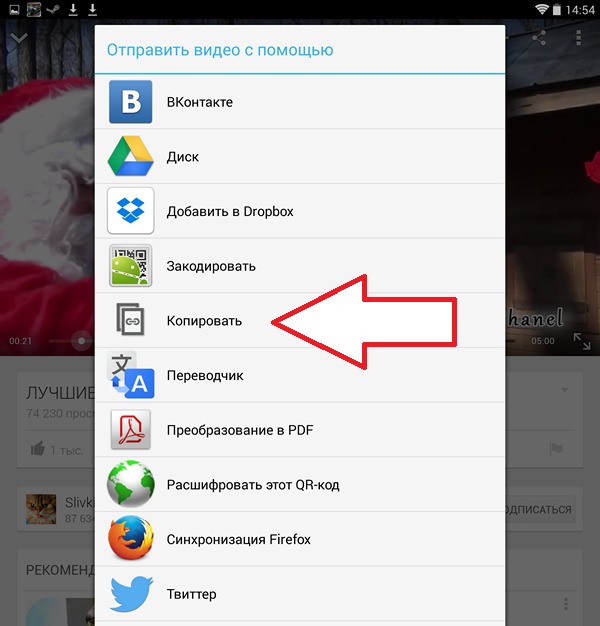
На этом тему ссылок на видео ВКонтакте словом я закончу. Надеюсь, что эта статья станет для вас полезной. Если остались какие-то вопросы, задавайте их в комментариях. С радостью на них отвечу.
С уважением, Сергей Почечуев
Как получить прямую ссылку на видео
Прочее › Яндекс Диск › Как скопировать ссылку на Яндекс Диск
Чтобы найти ссылку на видео с YouTube:
- Найдите на youtube.com нужное видео.
- Нажмите Поделиться.
- Скопируйте ссылку.
Как получить прямую ссылку на видео с помощью VLC Media Player?
- Откройте VLC Media Player.
- Нажмите на Медиа и выберите Открыть сетевой поток.
- Вставьте ссылку на видео в поле ввода и нажмите Воспроизвести.
- Нажмите на Инструменты и выберите Кодеки информации.
- Скопируйте ссылку на видео из поля Исходный URL.
Как получить прямую ссылку на видео с помощью Online Video Converter?
- Откройте Online Video Converter.

- Вставьте ссылку на видео в поле ввода.
- Выберите нужный формат и качество видео.
- Скопируйте ссылку на видео из поля Ссылка для загрузки.
Как получить прямую ссылку на видео с помощью 4K Video Downloader?
- Откройте 4K Video Downloader.
- Вставьте ссылку на видео в поле ввода.
- Выберите нужный формат и качество видео.
- Нажмите на Скачать.
- Скопируйте ссылку на видео из поля Ссылка на файл.
- Как скопировать прямую ссылку на видео
- Как получить прямую ссылку
- Как получить ссылку от видео
- Как создать ссылку для просмотра видео
- Как можно скинуть ссылку
- Как сделать ссылку на видео из галереи
- Как сделать прямую ссылку на файл
- Как можно сделать ссылку
- Как вставить прямую ссылку
- Как получить прямую ссылку на видео YouTube
- Как скачать видео с любого сайта
- Как получить прямую ссылку на видео Вконтакте
- Как сделать гугл ссылку на видео
- Как создать ссылку в телефоне
- Как сделать ссылку на видео на компьютере
- Как скопировать ссылку на видео на компьютере
- Как скопировать ссылку на видео с привязкой ко времени андроид
- Где взять прямую ссылку на фото
Как скопировать прямую ссылку на видео
Видео:
- Найдите нужное видео.

- Нажмите на значок Поделиться под проигрывателем.
- Выберите Копировать ссылку или нажмите на значок приложения, через которое хотите поделиться видео.
Как получить прямую ссылку
Как сделать прямую ссылку для скачивания файла:
- Откройте Google Drive. Перейдите в сервис Google Диск по ссылке и войдите в свой аккаунт:
- Загрузите файл Нажмите кнопку «Создать» в левом верхнем углу:
- Настройте доступ к файлу
- Создайте ссылку для скачивания
- Разместите ссылку для скачивания на вашем сайте
Как получить ссылку от видео
Открыв необходимое видео (в данном случае можно и на весь экран), нажмите ПКМ в любом месте плеера. В открывшемся контекстном меню выберите пункт «Копировать URL видео», если хотите получить ссылку в целом на ролик, или «Копировать URL видео с привязкой ко времени».
Как создать ссылку для просмотра видео
Как создать ссылку на видео:
- Включите воспроизведение видео на YouTube.

- Под видео нажмите Поделиться.
- Появится панель с доступными опциями обмена: Встроить: нажмите кнопку Встроить, чтобы сгенерировать код, с помощью которого вы можете разместить фильм на своем сайте.
Как можно скинуть ссылку
Откройте страницу с текстом, которым вы хотите поделиться. Чтобы выделить текст, нажмите на него и удерживайте, затем проведите пальцем по тексту. Нажмите Поделиться Ссылка на текст.
Как сделать ссылку на видео из галереи
Как отправить ссылку на альбом или поделиться им с помощью других приложений:
- Откройте приложение «Google Фото»
- Выберите фотографию, альбом или видео.
- Нажмите на значок «Поделиться».
- В разделе «Поделиться через приложение» выберите нужное приложение.
- Чтобы создать ссылку и поделиться ею, нажмите Создать ссылку.
Как сделать прямую ссылку на файл
На вашем компьютере
Щелкните правой кнопкой мыши, либо левой, удерживая кнопку Ctrl, на папке, которой вы хотите поделиться.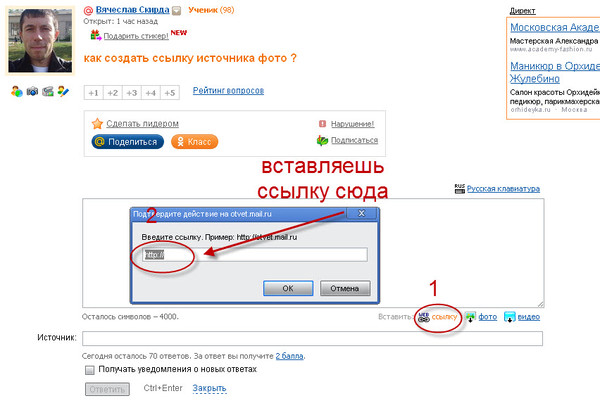 Нажмите Поделиться…. Если ссылки нет, нажмите Создать ссылку. Если ссылка создана, нажмите Копировать ссылку рядом с пунктом Могут просматривать.
Нажмите Поделиться…. Если ссылки нет, нажмите Создать ссылку. Если ссылка создана, нажмите Копировать ссылку рядом с пунктом Могут просматривать.
Как можно сделать ссылку
Выделите текст или рисунок, который должен представлять гиперссылку. На ленте на вкладке Вставка выберите Ссылка. Вы также можете щелкнуть правой кнопкой мыши текст или рисунок и выбрать в контекстном меню пункт Ссылка. В окне Вставка гиперссылки введите или вставьте ссылку в поле Адрес.
Как вставить прямую ссылку
Поместите курсор в то место документа, где должна находиться ссылка. Чтобы вставить ссылку, нажмите клавиши ALT+С, ЮС, I.
Как получить прямую ссылку на видео YouTube
Чтобы найти ссылку на видео с YouTube:
- Найдите на youtube.com нужное видео.
- Нажмите Поделиться.
- Скопируйте ссылку.
Как скачать видео с любого сайта
Как скачать видео с любого сайта без дополнительных программ: 9 универсальных сервисов:
- TubeOffline.

- 2. 9xbuddy.
- Savevideo.me.
- YooDownload.
- Catchvideo.
- GetVideo.
- Free Online Video Downloader.
- DistillVideo.
Как получить прямую ссылку на видео Вконтакте
Откройте в мобильном приложении ВКонтакте раздел «Видео» на личной странице или в сообществе, которое вы администрируете. Нажмите на три точки возле ролика, к которому хотите прикрепить ссылку. Коснитесь пункта «Добавить ссылку». Выберите нужный тип ссылки — о каждом из них ниже рассказываем подробнее.
Как сделать гугл ссылку на видео
- Выберите нужный файл.
- Выберите Настройки доступа или нажмите на значок «Открыть доступ к объекту».
- В разделе «Общий доступ» нажмите на стрелку вниз.
- Выберите Все, у кого есть ссылка.
- Задайте уровень доступа, выбрав вариант Читатель, Комментатор или Редактор.

- Нажмите Копировать ссылку.
- Нажмите Готово.
Как создать ссылку в телефоне
На планшете или телефоне с Android:
- На планшете с Android откройте вкладку Вставка. На телефоне с Android нажмите значок «Правка» в верхней части экрана, выберите Главная и нажмите Вставка.
- Нажмите Ссылка.
- Введите отображаемый текст и адрес ссылки.
- Выберите Вставка.
Как сделать ссылку на видео на компьютере
Выделите фрагмент текста или элемент, который нужно превратить в ссылку, а затем выберите на вкладке Вставка команду Гиперссылка или нажмите клавиши CTRL+K. Нажмите кнопку Место в документе. Выберите место, на которое должна указывать ссылка, и нажмите кнопку ОК.
Как скопировать ссылку на видео на компьютере
0:003:05Suggested clip 55 secondsДЛЯ САЛОНА КРАСОТЫYouTube·Как скопировать ссылку на видео и поделиться ей. Простой способ YouTube·ДЛЯ САЛОНА КРАСОТЫ·In this video«»From 0:00YouTubeVisit
Как скопировать ссылку на видео с привязкой ко времени андроид
Откройте видео в мобильном браузере, чтобы установить флажок Начало:. Нажмите Поделиться → Скопировать ссылку, а затем откройте мобильный браузер, чтобы вставить ссылку в поле «URL». Создайте ссылку на определенное время путём ручного создания отметки времени.
Нажмите Поделиться → Скопировать ссылку, а затем откройте мобильный браузер, чтобы вставить ссылку в поле «URL». Создайте ссылку на определенное время путём ручного создания отметки времени.
Где взять прямую ссылку на фото
Копировать:
- Откройте страницу images.google.com на компьютере.
- Введите поисковый запрос.
- Нажмите на нужное изображение в результатах.
- Нажмите на адресную строку в верхней части экрана, чтобы выделить весь URL.
- Правой кнопкой мыши нажмите на выделенный URL. Копировать.
Video Link Generator — Make Video Link — Kapwing
Загрузка видео на сайт видеохостинга, такой как YouTube или Vimeo, только для того, чтобы поделиться своим контентом с другими, может быть проблемой. Часто загрузка видео на YouTube как незарегистрированных занимает слишком много времени после создания и управления несколькими учетными записями для этого. Пропустите все эти шаги и создайте URL-ссылку для своих видео за считанные секунды с помощью генератора видеоссылок Kapwing.
Вставьте свое видео на любой веб-сайт или, если вы являетесь разработчиком, скопируйте URL-адрес видео в качестве SRC видеообъекта HTML. Поделитесь своим видео, отправив собственную ссылку друзьям или родственникам на Facebook, Slack, Discord и т. д. Это простой обмен видео: никакой суеты, никакой суеты.
- Open Kapwing
Создайте, отредактируйте или загрузите свое видео в Kapwing. Поддерживает большинство основных типов видеофайлов, таких как MP4, MOV, WMV, WebM и многие другие.
- Экспорт проекта
В редакторе экспортируйте проект в виде файла MP4, чтобы создать URL-ссылку.
- Создайте ссылку на видео и поделитесь ею
После завершения экспорта видео на последней странице экспорта будет создана новая ссылка на видео. Поделитесь с кем-нибудь в Интернете, и пусть они используют боковую панель комментариев, чтобы рассказать вам, насколько великолепно ваше видео.
Откройте для себя еще больше возможностей Kapwing
Создавайте и настраивайте субтитры, которые автоматически синхронизируются с вашим видео.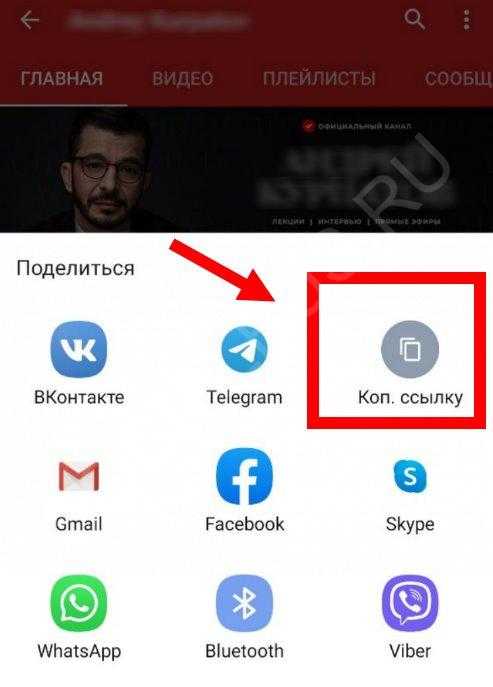 Используйте наш инструмент на базе искусственного интеллекта, чтобы создать расшифровку вашего видео, а затем настройте автоматически синхронизируемые субтитры, чтобы они идеально соответствовали вашим потребностям в создании контента. Изменяйте размер, меняйте шрифты или добавляйте профессиональные анимации и переходы — все ваши изменения будут мгновенно применены ко всему видео.
Используйте наш инструмент на базе искусственного интеллекта, чтобы создать расшифровку вашего видео, а затем настройте автоматически синхронизируемые субтитры, чтобы они идеально соответствовали вашим потребностям в создании контента. Изменяйте размер, меняйте шрифты или добавляйте профессиональные анимации и переходы — все ваши изменения будут мгновенно применены ко всему видео.
Видео с субтитрами
Smart Cut автоматизирует процесс редактирования видео, обнаруживая и удаляя паузы из вашего видео за считанные секунды. Вы сэкономите часы на редактировании и быстрее, чем когда-либо, завершите черновой монтаж видео с говорящими головами, записанных презентаций, учебных пособий, видеоблогов и многого другого. Редактирование еще никогда не было таким простым.
Удалить молчание
Ускорьте перепрофилирование видео и сделайте его более профессиональным с помощью нашей функции изменения размера холста! Всего за несколько кликов вы можете взять одно видео и настроить его так, чтобы он соответствовал размеру любой другой платформы, будь то TikTok, YouTube, Instagram, Twitter, Linkedin или где-то еще.
Изменение размера видео
С помощью интеллектуального инструмента для удаления фона от Kapwing вы можете бесплатно изолировать людей от фона видео без зеленого экрана. Все, что нужно, это несколько кликов. Загрузите свой контент, выберите инструмент «Удалить фон» и используйте предварительный просмотр, чтобы выбрать порог, который лучше всего подходит для вас.
Удалить фон
Улучшите звук вашего проекта за считанные секунды с помощью Kapwing. Одним щелчком мыши Clean Audio автоматически удаляет фоновый шум, корректирует громкость и помогает уменьшить треск в аудио и видео. Чтобы использовать его, просто загрузите видео- или аудиофайл, затем выберите «Очистить аудио» справа.
Удалить звуковой фон
Работайте со своей командой прямо в Kapwing. Создавайте и редактируйте контент, а затем отправляйте его для совместного использования и совместной работы с товарищами по команде. Создавайте командные рабочие пространства, комментируйте в редакторе и работайте над видео вместе в режиме реального времени или асинхронно.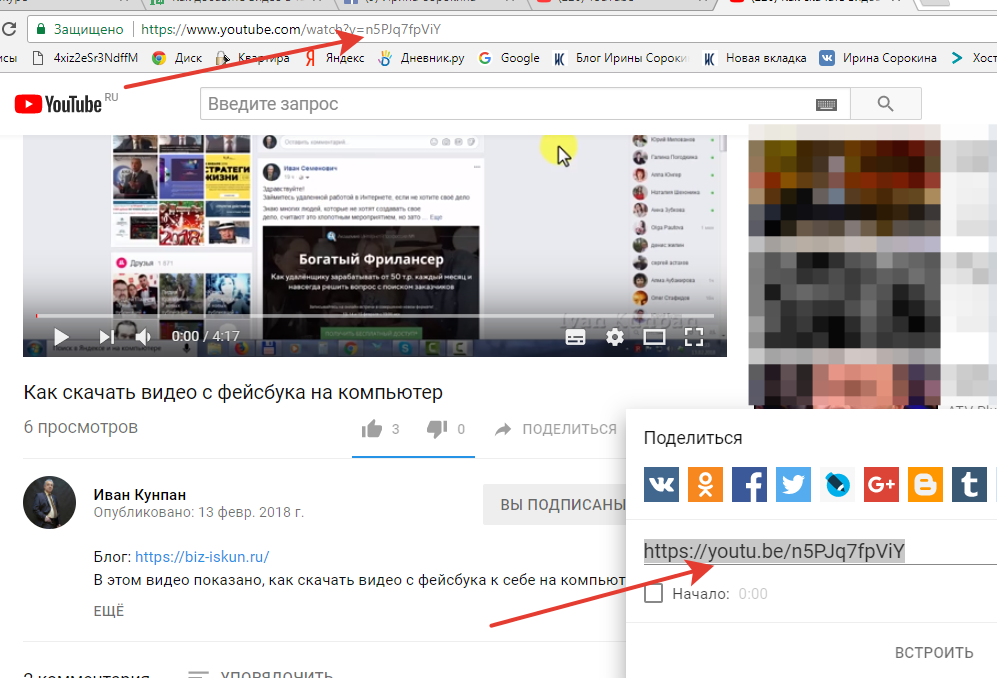
Начать редактирование
Отредактируйте продолжительность видеоклипа, перетаскивая маркеры временной шкалы или используя инструмент «Разделить». Никогда еще не было так просто вырезать паузы, переставлять клипы или настраивать длину звука в соответствии с вашим видео.
Обрезка видео
Настраиваемые формы сигнала Kapwing позволяют оживить аудио или подкаст. Наш инструмент Waveform создает автоматически сгенерированный анимированный график, показывающий частоту и амплитуду вашего звука с течением времени. Выберите между классическим стилем формы волны и стилем сложенных «полос», чтобы привнести свой собственный штрих в свой проект.
Добавить волну
Сделайте свой контент популярным с помощью наложенных изображений, эмодзи, индикаторов выполнения и звуковых сигналов. Затем просто измените размер и расположите их, чтобы настроить свой проект. С неограниченным количеством наложений возможности безграничны.
Добавить наложение
Просматривайте сотни бесплатных изображений, GIF-файлов, видео, звуковых эффектов и музыкальных клипов прямо в нашем редакторе. Подбирайте ресурсы, которые оживят ваш проект, а затем редактируйте их так, как вы хотите, в одном месте.
Подбирайте ресурсы, которые оживят ваш проект, а затем редактируйте их так, как вы хотите, в одном месте.
Попробуйте плагины
Вдохновитесь сотнями модных шаблонов видео, созданных для раскрытия вашего творчества. Выберите шаблон, который лучше всего подходит для вашего проекта, а затем создайте свой собственный с помощью пользовательских видео, изображений или текста. Создание профессионально оформленных видеороликов или мемов еще никогда не было таким быстрым.
Посмотреть все шаблоны
Чем отличается Kapwing?
Немедленно начните творить с помощью тысяч шаблонов и видео, изображений, музыки и GIF без авторских прав. Перепрофилируйте контент из Интернета, вставив ссылку.
Запуск Kapwing абсолютно бесплатен. Просто загрузите видео и приступайте к редактированию. Усовершенствуйте свой рабочий процесс редактирования с помощью наших мощных онлайн-инструментов.
Автоматически добавляйте субтитры и переводите видео с помощью нашего инструмента Subtitler на базе искусственного интеллекта.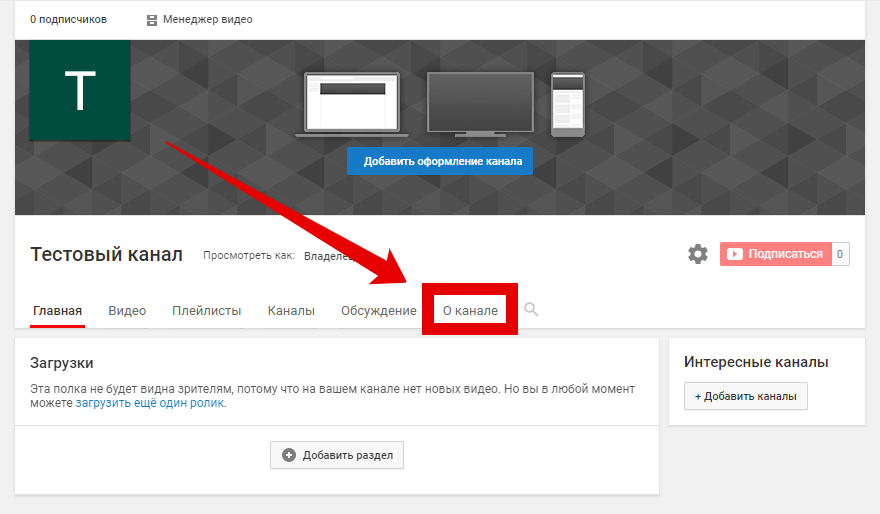 Добавляйте субтитры к своим видео за считанные секунды, чтобы ни один зритель не остался позади.
Добавляйте субтитры к своим видео за считанные секунды, чтобы ни один зритель не остался позади.
Kapwing работает в облаке, а это значит, что ваши видео будут всегда, где бы вы ни находились. Используйте его на любом устройстве и получайте доступ к своему контенту из любой точки мира.
Мы не размещаем рекламу: мы стремимся создать качественный и надежный веб-сайт. И мы никогда не будем спамить вас и никому не продавать вашу информацию.
Kapwing усердно работает над созданием контента, который вы хотите, и тогда, когда вы этого хотите. Начните работу над своим проектом сегодня.
[Subtitler] может автоматически генерировать субтитры для видео практически на любом языке. Я глухой (или почти глухой, если быть точным), и благодаря Kapwing теперь я могу понимать и реагировать на видео моих друзей 🙂 редактирование видео. Даже если вы профессиональный видеоредактор, вам не нужно тратить часы на корректировку формата. Kapwing делает всю тяжелую работу за вас.
Дина Сеговия
Виртуальный фрилансер
Kapwing невероятно интуитивно понятен.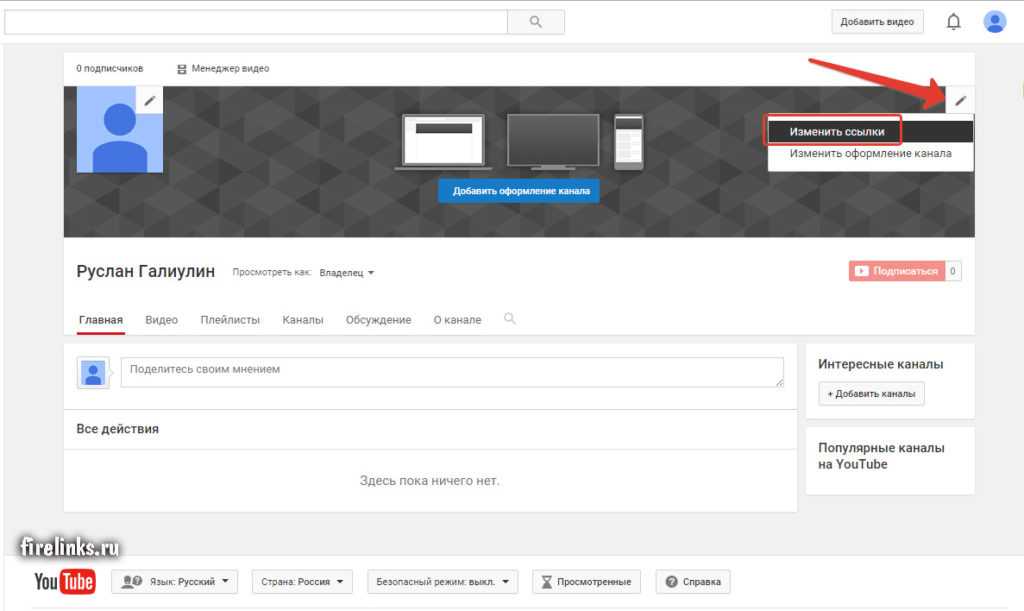 Многие из наших маркетологов смогли зайти на платформу и сразу же использовать ее практически без инструкций. Нет необходимости загружать или устанавливать — это просто работает.
Многие из наших маркетологов смогли зайти на платформу и сразу же использовать ее практически без инструкций. Нет необходимости загружать или устанавливать — это просто работает.
Юнис Парк
Менеджер студии Formlabs
Kapwing — это важный инструмент, который мы используем в MOXIE Nashville каждый день. Как владелец агентства социальных сетей, у моих клиентов есть множество потребностей в видео. От добавления субтитров до изменения размера видео для различных платформ, Kapwing позволяет нам создавать невероятный контент, который неизменно превосходит ожидания клиентов. С Kapwing мы всегда готовы творить из любого места!
Vannesia Darby
Генеральный директор MOXIE Nashville
Kapwing поможет вам тратить меньше времени на изучение сложных платформ для редактирования видео и больше времени на создание историй, которые будут связаны с вашей аудиторией и клиентами. Мы использовали платформу для создания привлекательных клипов в социальных сетях из подкастов наших клиентов, и нам не терпится увидеть, как платформа упростит этот процесс в будущем.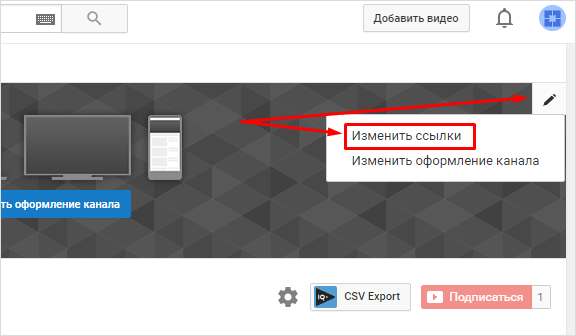 Если вы изучали графический дизайн с помощью Canva, вы можете научиться редактировать видео с помощью Kapwing.
Если вы изучали графический дизайн с помощью Canva, вы можете научиться редактировать видео с помощью Kapwing.
Грант Талек
Соучредитель AuthentIQMarketing.com
Kapwing, пожалуй, самый важный инструмент для меня и моей команды. Он всегда готов удовлетворить наши повседневные потребности в создании увлекательных видеороликов для нас и наших клиентов, которые останавливают прокрутку. Kapwing умный, быстрый, простой в использовании и полный функций, которые нам нужны, чтобы сделать наш рабочий процесс быстрее и эффективнее. С каждым днем мы любим его все больше, и он становится все лучше.
Панос Папагапиу
Управляющий партнер EPATHLON
Домашняя домохозяйка, желающая создать канал на Youtube для развлечения с абсолютно нулевым опытом редактирования, мне было так легко учиться через их канал на YouTube. Это избавляет от утомительного редактирования и поощряет творчество. Пока есть Kapwing, я буду использовать их программное обеспечение.
Kerry-lee Farla
Youtuber
Это одна из самых мощных, но недорогих и простых в использовании программ для редактирования видео, которые я нашел. Я поражаю свою команду тем, насколько быстро и эффективно я могу редактировать и обрабатывать видеопроекты.
Я поражаю свою команду тем, насколько быстро и эффективно я могу редактировать и обрабатывать видеопроекты.
Gracie Peng
Директор по контенту
Когда я использую это программное обеспечение, я чувствую все виды творческих соков из-за того, насколько оно на самом деле напичкано функциями. Очень хорошо сделанный продукт, который будет удерживать вас в течение нескольких часов.
Мартин Джеймс
Видеоредактор
Как учитель английского иностранного языка, этот сайт помогает мне быстро добавлять субтитры к интересным видео, которые я могу использовать в классе. Учащимся нравятся видео, а субтитры действительно помогают им выучить новый словарный запас, а также лучше понять видео и следить за ним.
Хайди Рэй
Образование
[Это] отлично работает для меня. Я использую Kapwing около года, и их автоматический инструмент для создания субтитров становится все лучше и лучше с каждой неделей, мне редко приходится исправлять слово. Продолжайте хорошую работу!
Наташа Болл
Консультант
[Субтитры] может автоматически генерировать субтитры для видео практически на любом языке. Я глухой (или почти глухой, если быть точным) и благодаря Kapwing теперь могу понимать и реагировать на видео моих друзей 🙂
Я глухой (или почти глухой, если быть точным) и благодаря Kapwing теперь могу понимать и реагировать на видео моих друзей 🙂
Митч Роулингс
Фрилансер информационных служб
Поиск ресурсов
Как получить URL-адрес изображения из изображения на любом устройстве
Как поделиться большими видео в Discord (без Nitro)
Как скачать видео TikTok с отключенной загрузкой
Kapwing можно использовать бесплатно для команд любого размера. Мы также предлагаем платные планы с дополнительными функциями, хранилищем и поддержкой.
Создать ссылку на видео
Онлайн-загрузчик видео бесплатно
Загрузите любое онлайн-видео по ссылке всего в несколько кликов.Загрузите видео за считанные секунды и бесплатно сохраните его на свой компьютер или телефон с помощью этого онлайн-загрузчика URL-адресов.
Скачать онлайн-видео
Получите максимум от Интернета с помощью нашего бесплатного онлайн-загрузчика видео.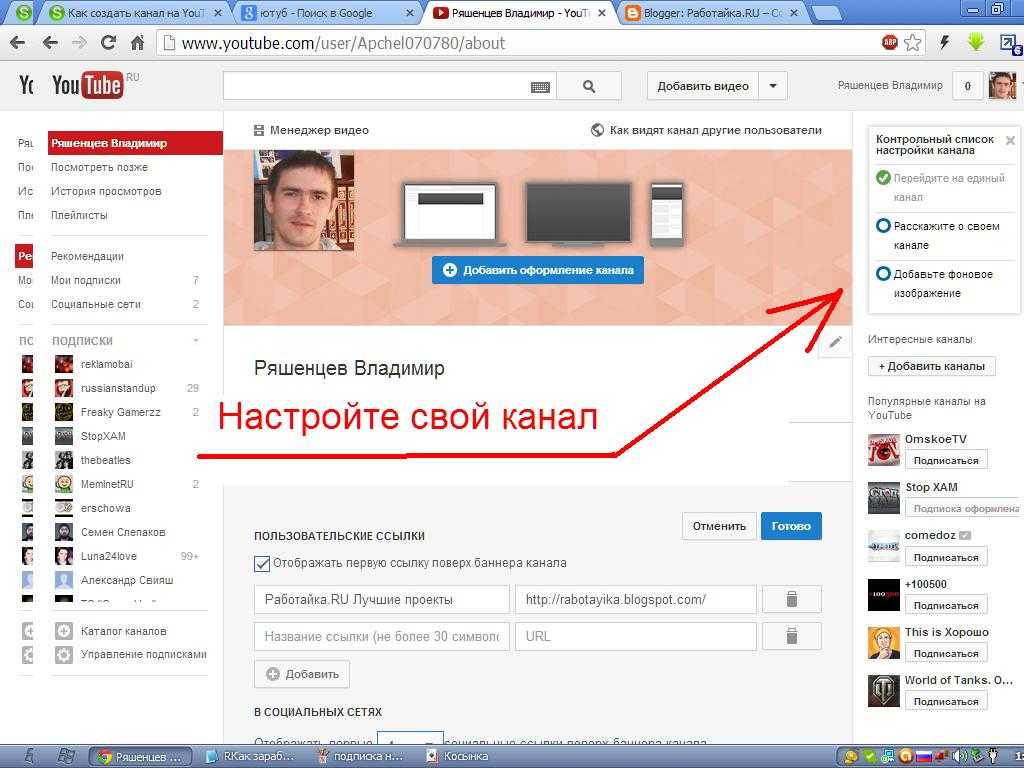 Загрузите любое видео с любого устройства и сохраните его в автономном режиме для последующего просмотра.
Загрузите любое видео с любого устройства и сохраните его в автономном режиме для последующего просмотра.
Регистрация не требуется
Нет необходимости регистрироваться или входить в систему, чтобы использовать этот загрузчик видео — просто введите URL-адрес видео и начните загрузку мгновенно!
Без водяных знаков
Наш инструмент для загрузки видео предлагает простой способ удалить водяные знаки и сделать загрузку любого видео онлайн.
Загрузка видео на любое устройство
Наш бесплатный загрузчик или конвертер видео доступен на любом устройстве: ПК, Mac, планшет или Android/iPhone.
Простой в использовании интерфейс
Для загрузки видео из социальных сетей не требуется никаких программ или приложений. Вы можете сохранять видео прямо на своем устройстве с помощью нашего бесплатного онлайн-инструмента для загрузки видео.
Загрузка видео высокого качества
Воспользуйтесь нашим онлайн-конвертером для загрузки видео в форматах высокого качества, включая 1080p и 4K, без уменьшения разрешения.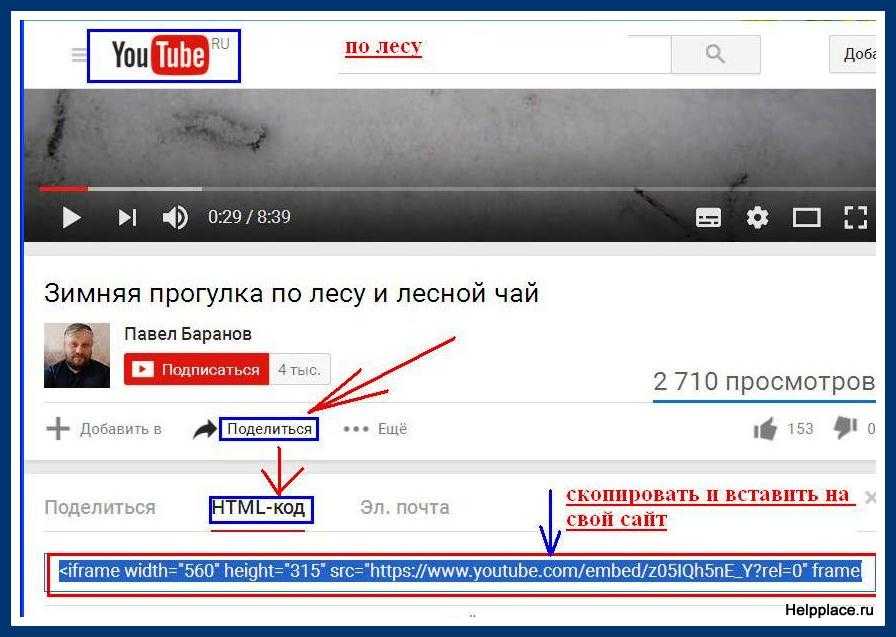
Как скачать онлайн видео по ссылке?
Бесплатный онлайн-загрузчик и конвертер видео, который можно использовать для загрузки видео с любого веб-сайта по URL-адресу. Вы также можете использовать этот бесплатный онлайн-загрузчик видео в любой социальной сети или на популярной видеоплатформе.
Скопируйте URL вашего видео
Откройте браузер Google Chrome, Firefox и другие. Найдите и найдите видео на социальной платформе для обмена видео и скопируйте URL-адрес из браузера.
Вставьте свой URL-адрес в FastSaveNow
Перейдите к онлайн-загрузчику видео и просто введите URL-адрес видео в поле загрузки и нажмите кнопку «Загрузить». Теперь инструмент сделает все остальное.
Загрузите и сохраните файл.
FastSave Теперь отображаются все доступные форматы видео, выберите ваш любимый формат, например, формат Mp4 или аудио, и сохраните загруженные файлы на вашем устройстве.
Лучший бесплатный онлайн-загрузчик видео
FastSaveNow — это бесплатный и простой в использовании онлайн-загрузчик видео, который позволяет конвертировать и сохранять любое видео из Интернета на вашем компьютере или мобильном устройстве.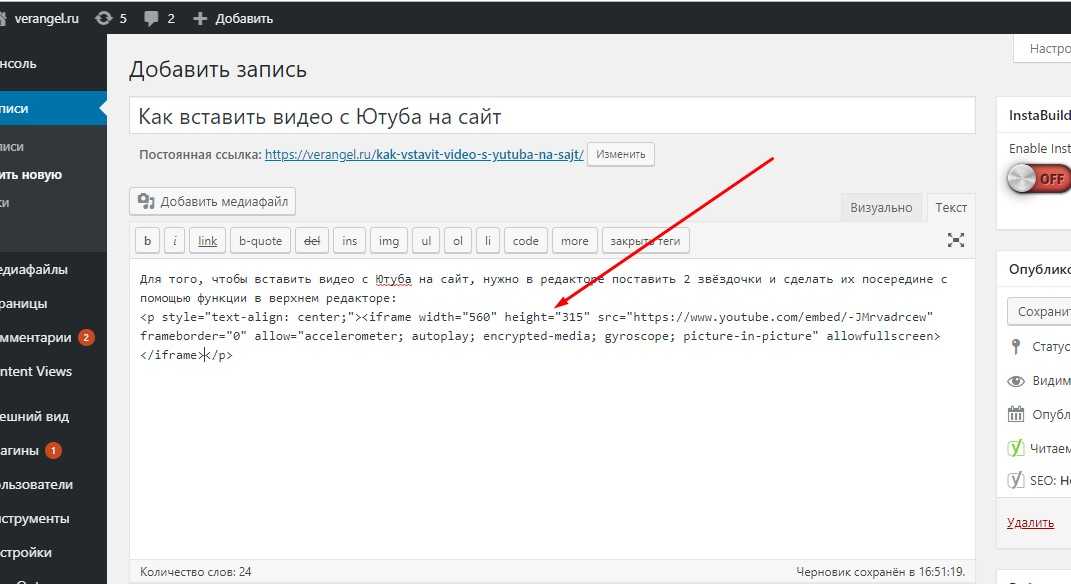 Одним щелчком мыши вы можете загрузить весь плейлист видео или только одно.
Одним щелчком мыши вы можете загрузить весь плейлист видео или только одно.
Часто задаваемые вопросы о загрузке видео.
Как работает загрузчик FastSaveNow?
Этот онлайн-загрузчик очень прост в использовании. Все, что вам нужно сделать, это скопировать URL-адрес любого видео из социальных сетей и вставить его в поле на веб-сайте. Затем нажмите «Загрузить» и подождите, пока ваше видео будет загружено.
Какие видео можно скачать с помощью этого бесплатного загрузчика?
FastSaveNow — это инструмент, который позволяет загружать видео из социальных сетей и других 50+ видео-сайтов.
Этот бесплатный онлайн-загрузчик представляет собой удивительный инструмент, который можно использовать для многих целей. Вы можете использовать его для личного использования или для задач, связанных с работой. Вы также можете использовать его для загрузки любого видео и аудио из Интернета.
Безопасен ли этот онлайн-загрузчик?
FastSaveNow — отличный способ хранить видео на ваших устройствах.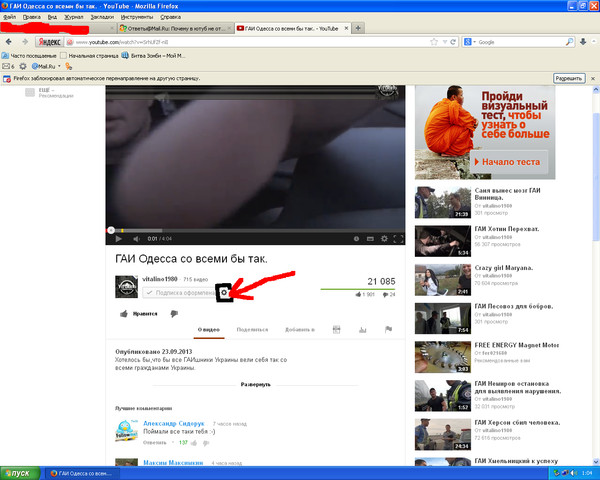 В Интернете есть много бесплатных загрузчиков, но FastSaveNow на 100% безопасен, потому что вам не нужно устанавливать какое-либо программное обеспечение или приложение для загрузки видео, это онлайн-приложение.
В Интернете есть много бесплатных загрузчиков, но FastSaveNow на 100% безопасен, потому что вам не нужно устанавливать какое-либо программное обеспечение или приложение для загрузки видео, это онлайн-приложение.
Сколько времени занимает загрузка видео?
Загрузка займет максимум 10 секунд.
Какой лучший бесплатный онлайн-загрузчик видео?
FastSaveNow — один из лучших бесплатных онлайн-загрузчиков видео.
Мы предлагаем:
- это бесплатно.
- Неограниченная загрузка, без ограничений.
- Высокоскоростная загрузка.
- Поддержка всех популярных веб-сайтов для обмена видео.
- Поддержка всех устройств (ПК, ноутбук (Windows/Mac), планшет, смартфон (Android/ios)
- Высокая степень защиты ваших данных.
- Простота использования.
- Доступны все форматы (MP4, MOV, WMV, AVI, VCHD, FLV, F4V, SWF, Mp3, WAV, AIFF, AU)
Сколько стоит использование загрузчика?
FastSaveNow — поставщик услуг, предлагающий бесплатный способ загрузки видео из Интернета.
Существует множество причин, по которым люди могут захотеть воспользоваться этой услугой. Например, некоторые люди могут захотеть сохранить видео для просмотра в автономном режиме, в то время как другие могут захотеть преобразовать их в другой формат, чтобы воспроизводить их на своих устройствах.
Почему я должен загружать видео с помощью этого загрузчика?
Этот загрузчик видео представляет собой бесплатный и простой в использовании инструмент, который позволяет загружать видео из любых социальных сетей и популярных видео-сайтов. Лучше всего использовать систему веб-приложений, чтобы вы могли использовать их на своем компьютере, мобильном телефоне или планшете.
Этот загрузчик был разработан с учетом простоты: вам не нужно устанавливать дополнительное программное обеспечение или плагины. Все, что вам нужно сделать, это ввести URL-адрес видео, которое вы хотите загрузить, и нажать «Скачать».
Разрешено ли скачивать видео?
Прежде чем ответить на этот вопрос, вам нужно хорошо знать две вещи.

 com/video-62296583_456239330?list=408f9ab06fc1a0388c|смотрите это видео]
com/video-62296583_456239330?list=408f9ab06fc1a0388c|смотрите это видео]